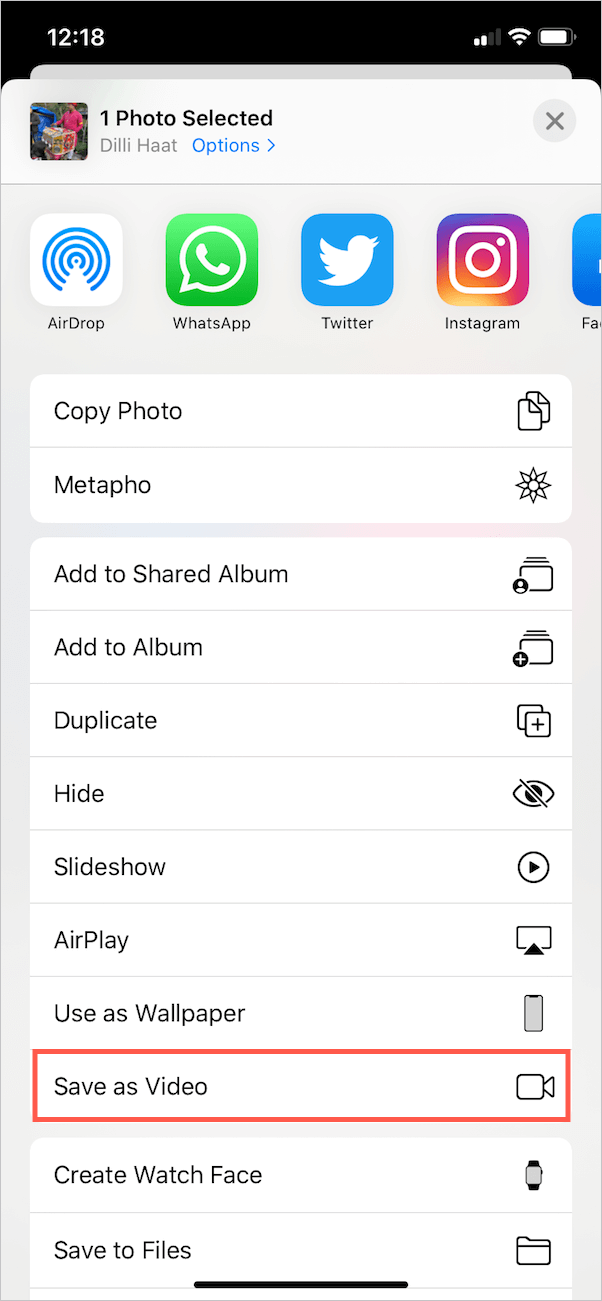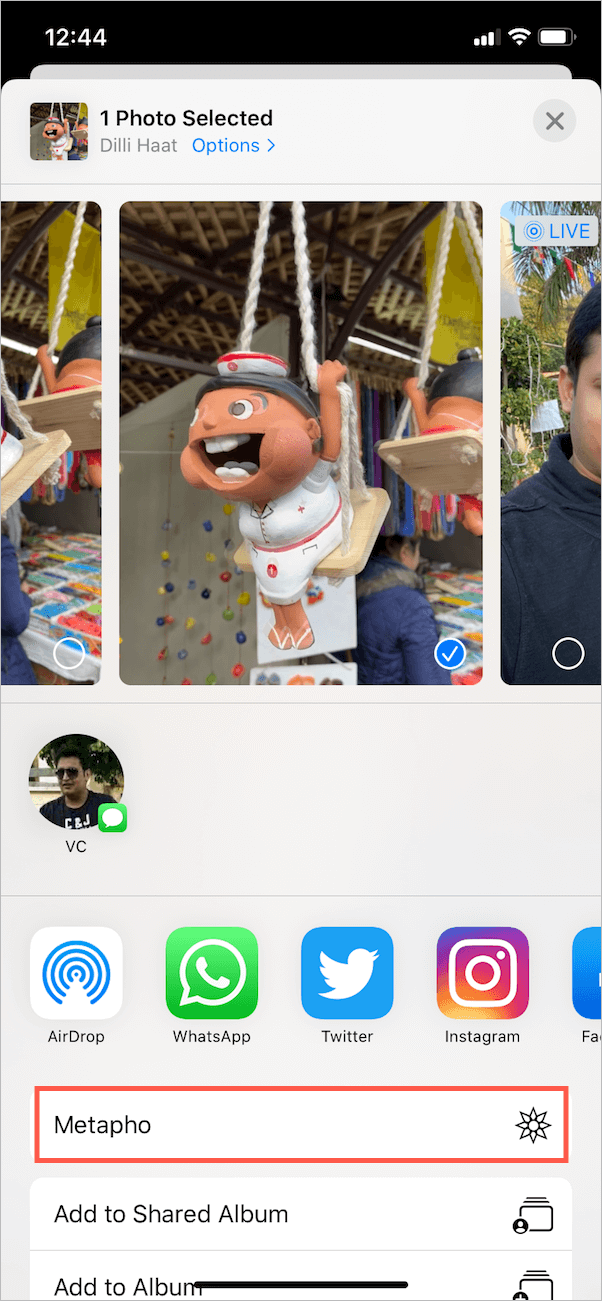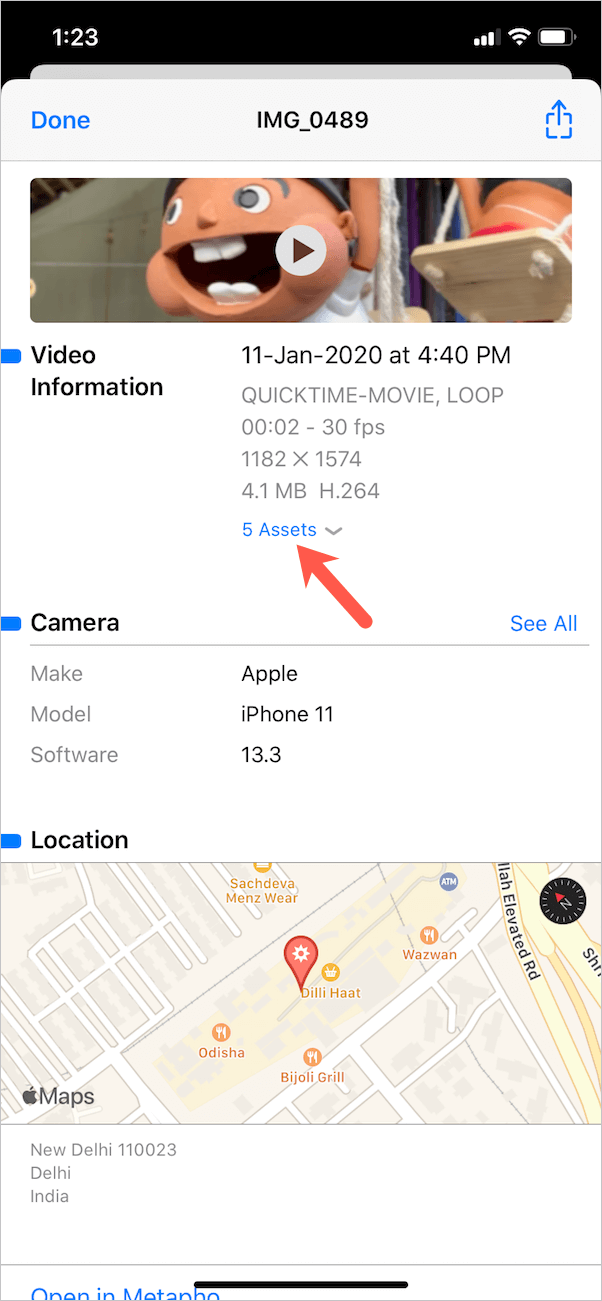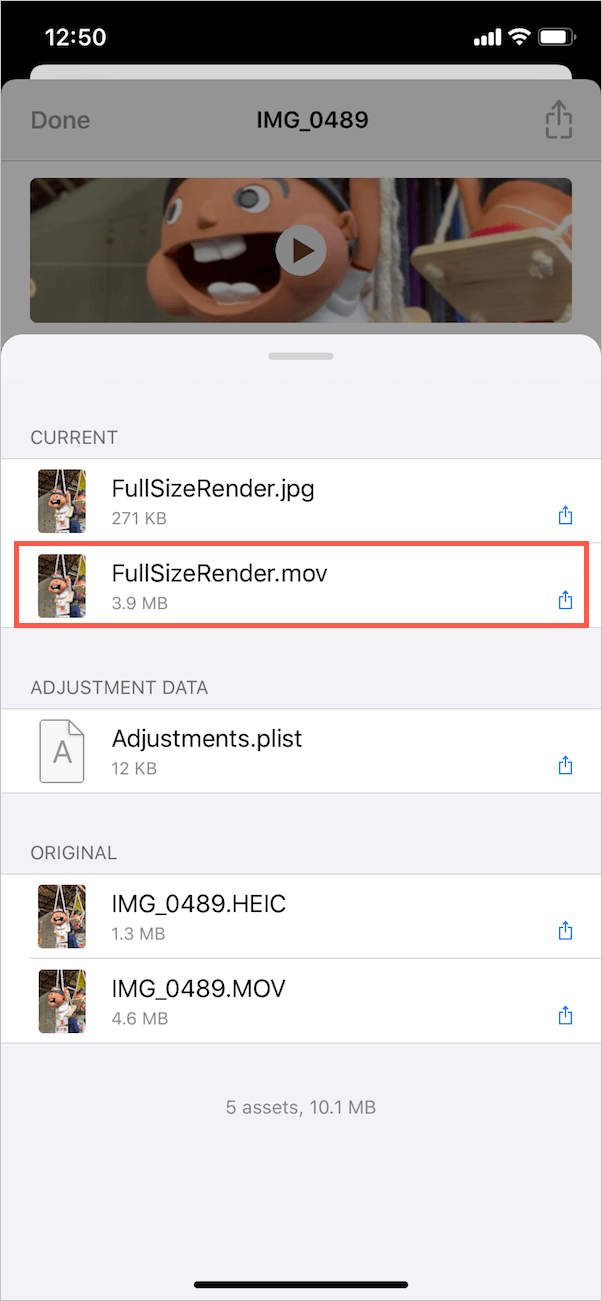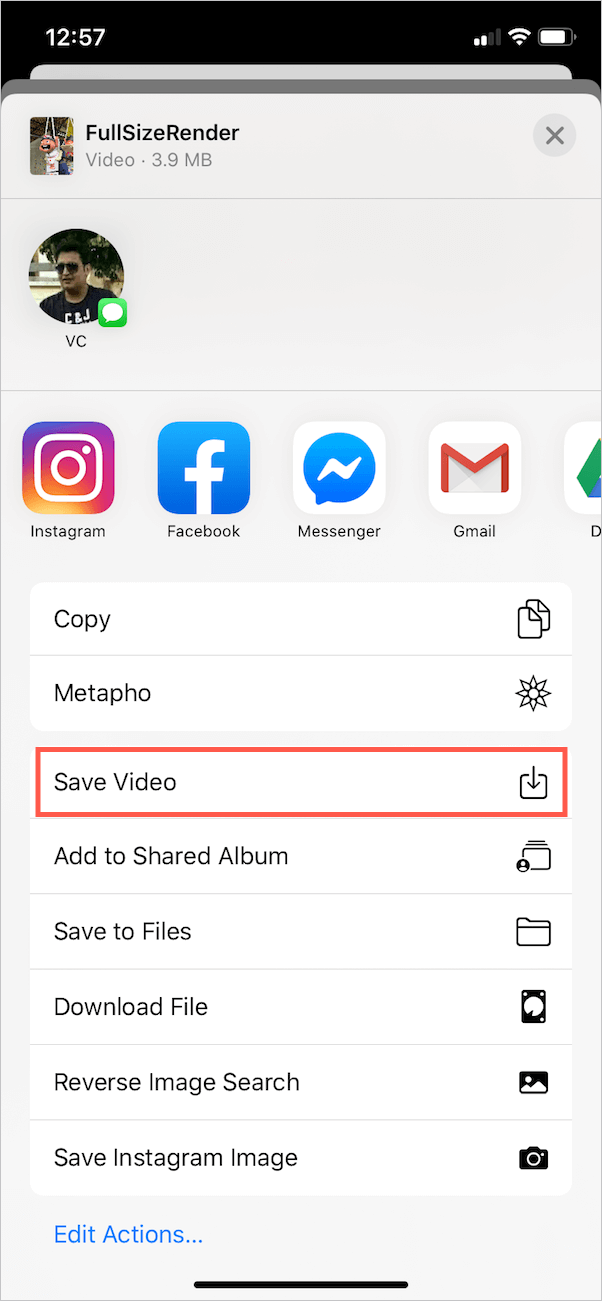iPhone의 Live Photos는 정지 이미지 대신 3초 길이의 짧은 비디오를 캡처하여 기억에 남는 순간을 생생하게 전달합니다. Live Photo는 움직임과 소리를 모두 캡처하여 순간을 생생하게 유지하는 카메라 기능입니다. iPhone 6s 이상에서 Live Photos를 촬영할 수 있습니다.
유일한 단점은 비 iPhone 사용자가 볼 수 없다는 것입니다. Live Photo는 이메일이나 소셜 미디어를 통해 공유할 때 정지 이미지로 전송되기 때문입니다. iPhone용 WhatsApp은 예외입니다. 라이브 사진을 GIF 또는 비디오로 보낼 수 있기 때문입니다. 그러나 Facebook, Messenger, Twitter(GIF로 변환) 및 Instagram과 같은 플랫폼에서는 동일하지 않습니다.
그럼에도 불구하고 라이브 포토를 동영상으로 변환하여 Facebook Messenger에서 편리하게 공유할 수 있습니다. 이 작업을 수행하는 두 가지 방법이 있으며 아래에서 두 가지를 모두 다룰 것입니다.
요구 사항: iOS 13을 실행하는 iPhone 또는 iPad.
메신저에서 라이브 사진 공유
방법 1 – 사진 사용
iOS 13 출시와 함께 Apple은 사진 앱에 새로운 "비디오로 저장" 옵션을 추가했습니다. 이 편리한 기능을 통해 사용자는 타사 앱을 사용하지 않고도 클릭 한 번으로 Live Photo를 비디오로 변환할 수 있습니다. 비디오는 오디오도 유지합니다.
- 사진 앱에서 Live Photo를 엽니다. 팁: 앨범 > Live Photos(미디어 유형 아래)로 이동하여 모든 사진을 쉽게 찾을 수 있습니다.
- 왼쪽 하단의 "공유" 버튼을 누릅니다.

- 아래로 스크롤하여 "비디오로 저장" 공유 시트에서.
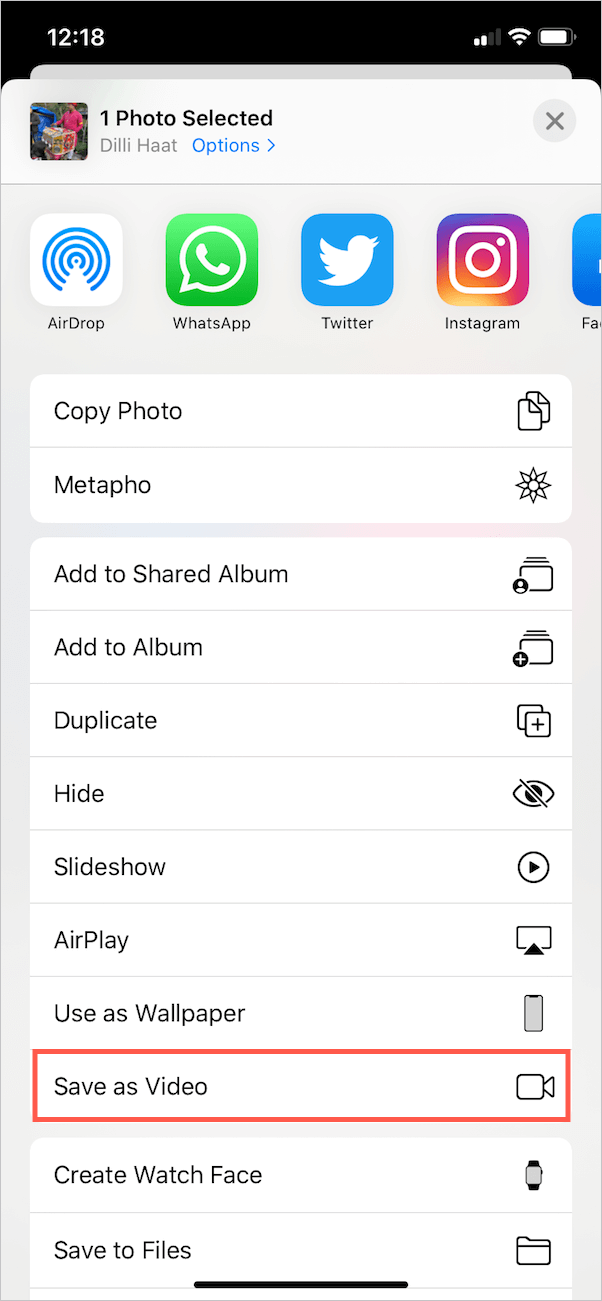
- 변환된 비디오는 최근 및 비디오 앨범에 나타납니다.
- 동영상을 열고 공유를 탭한 다음 앱 목록에서 메신저를 선택합니다. 또는 Messenger 앱 내에서 누구에게나 비디오를 보낼 수 있습니다.
참고 – 루프 및 바운스와 같은 효과가 있는 라이브 사진에는 사운드가 없으므로 효과를 제거하지 않으면 비디오에 오디오가 없습니다. 또한 이러한 재미있는 효과로 편집한 라이브 포토에는 비디오로 저장 옵션이 표시되지 않습니다.
방법 2 - 메타포 사용
효과가 있는 라이브 포토를 공유하려면 이 방법을 사용하십시오. 이를 위해서는 iPhone에서 사진 속성을 확인하기 위한 훌륭한 무료 앱인 Metapho를 설치해야 합니다. 이 앱은 또한 이미지의 편집 내역을 보여주고 필요한 파일을 쉽게 공유할 수 있도록 합니다.
- 앱 스토어에서 Metapho를 설치합니다.
- 사진 앱으로 이동하여 Live Photo를 엽니다.
- 공유를 누르고 메타포를 선택합니다. 그런 다음 앱에서 사진에 액세스하도록 허용합니다. (팁: 공유 시트의 즐겨찾기에 Metapho 앱을 추가하세요.)
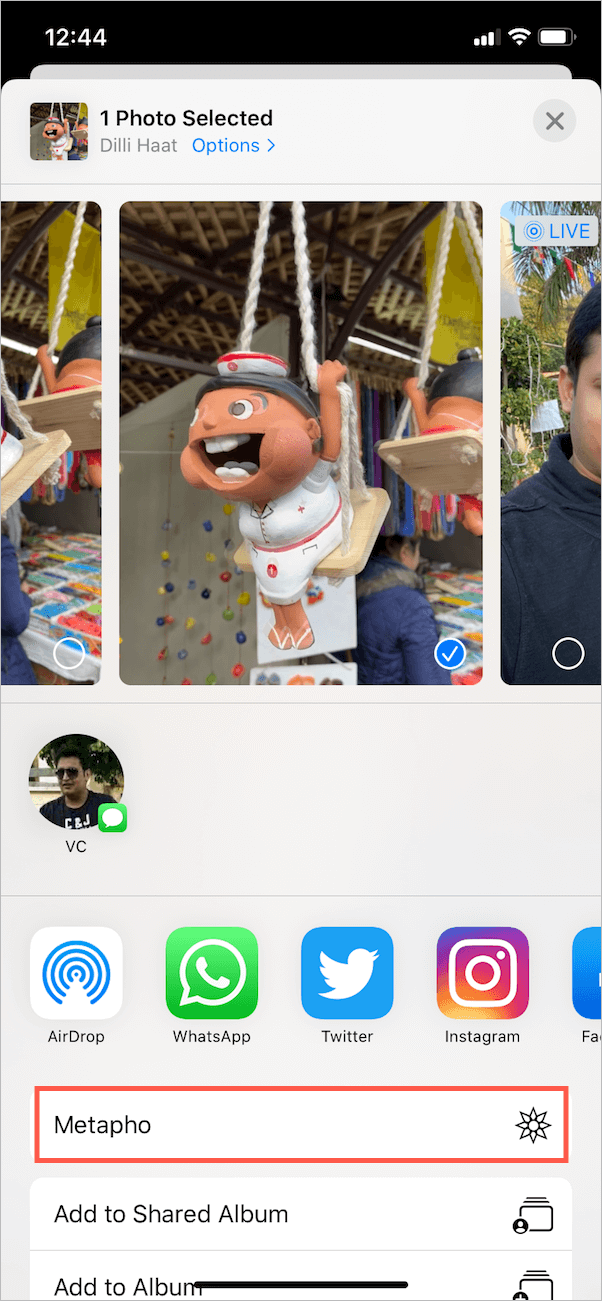
- Metapho는 이제 사진의 EXIF 메타데이터를 표시합니다.
- 탭 자산 비디오 정보 아래에 있습니다. Live Photos는 HEIC와 MOV 파일을 결합합니다. 여기서 .HEIC는 이미지이고 .MOV는 비디오입니다.
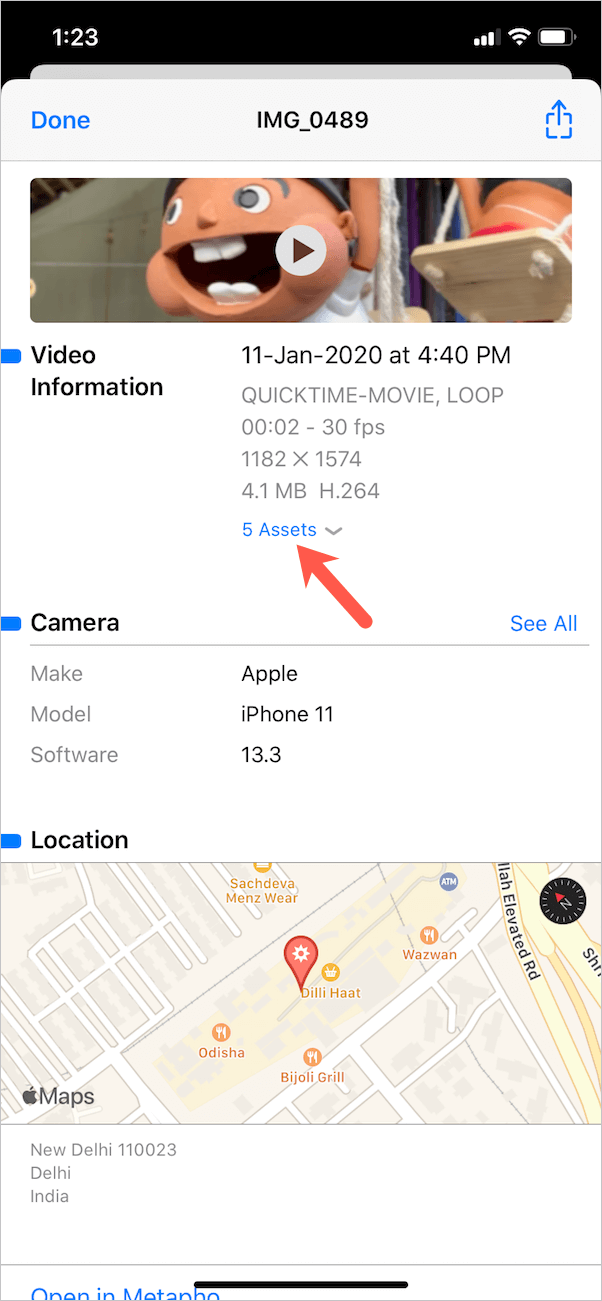
- 현재에서 .Mov 파일을 선택하고 "비디오 저장"을 선택하여 사진에 저장합니다. 메신저나 소셜 미디어에서 직접 비디오를 공유할 수도 있습니다.
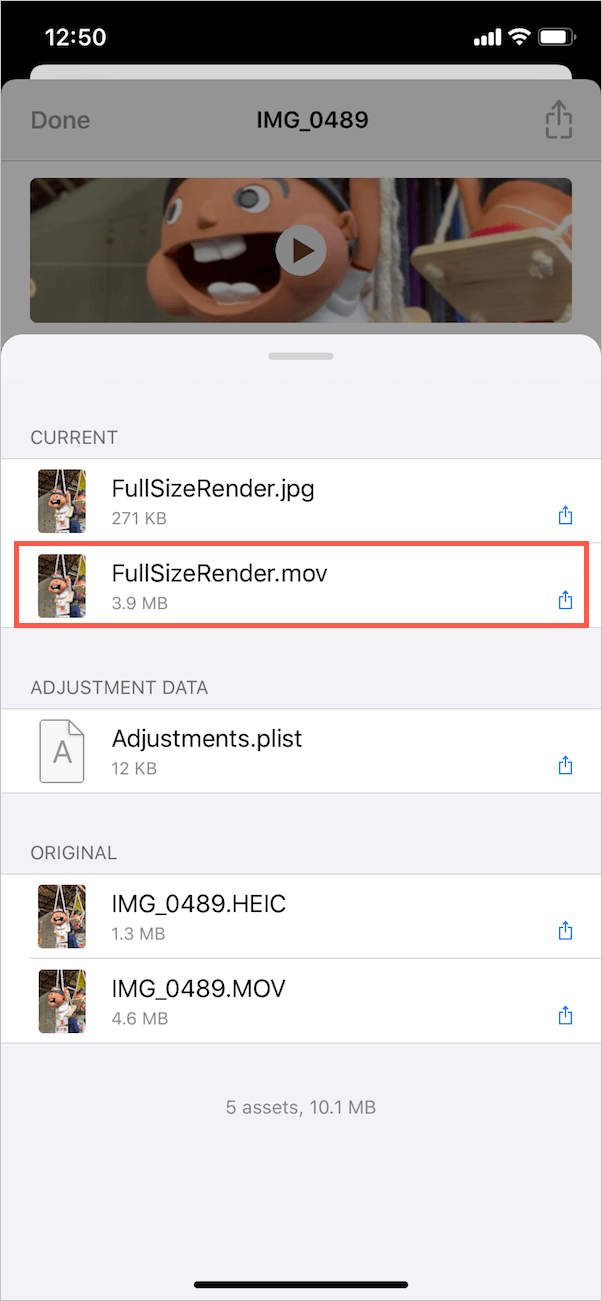
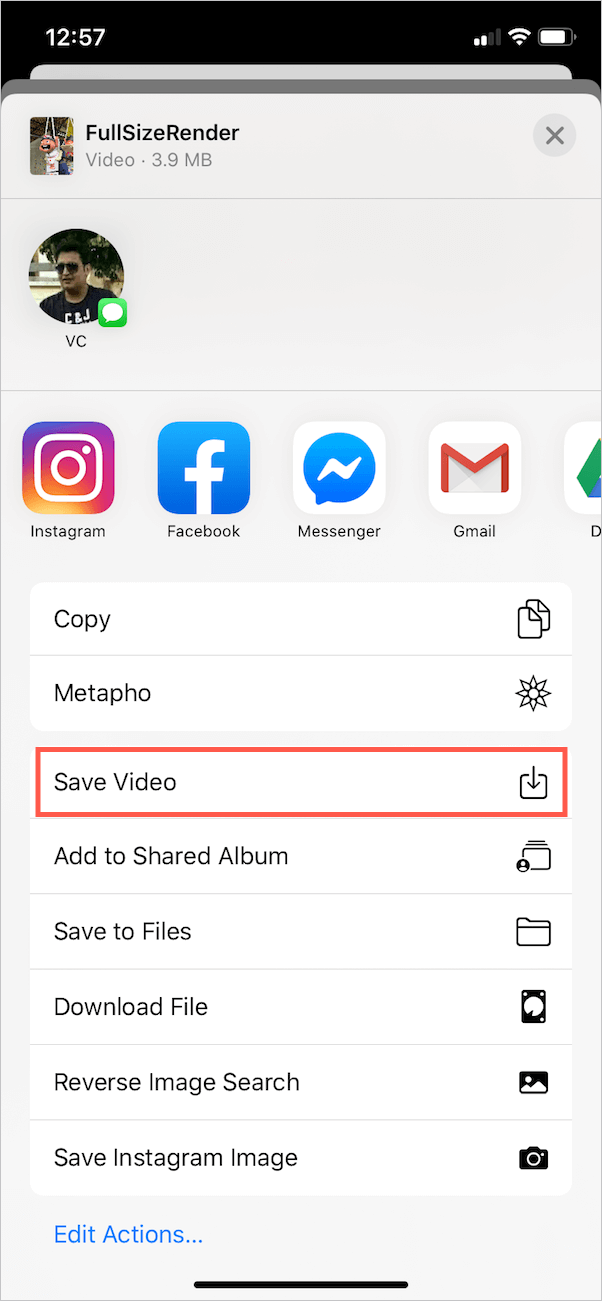
이 기사가 도움이 되었기를 바랍니다. Facebook에서 친구들과 공유하는 것을 잊지 마십시오.
태그: FacebookiOS 13iPadiPhoneLive PhotosMessengerPhotos